如何更新安卓系统 安卓系统版本如何升级
更新时间:2023-12-28 08:43:43作者:yang
在如今的移动设备市场中,安卓系统已经成为了绝大多数智能手机和平板电脑的首选操作系统,随着科技的不断进步和用户需求的不断增长,安卓系统的升级变得尤为重要。通过更新安卓系统,用户可以获得更好的性能、更丰富的功能和更强大的安全性。如何更新安卓系统?安卓系统版本如何升级?本文将为大家详细解答这些问题。
具体步骤:
1.第一步,查手机型号。可在设置-关于手机-手机型号查到完整的手机型号。
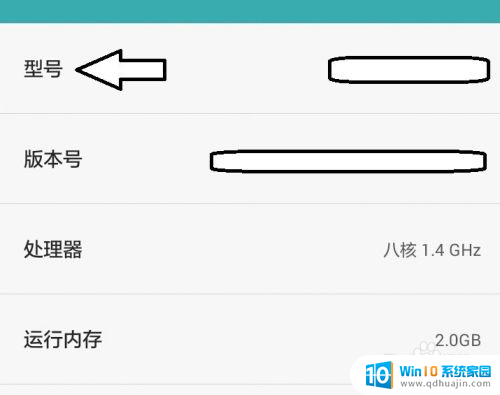
2.第二步,通过手机型号找到对应的ROM,选择一个你觉得合适的。要升级版本,当然首先要选一个最新的版本且高于你现在的版本,不然没意义或者说意义不大。
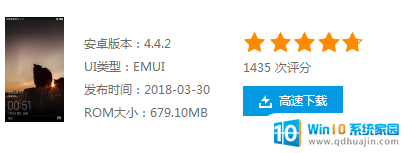
3.第三步,把ROM下载下来,可以使用刷机工具下载。
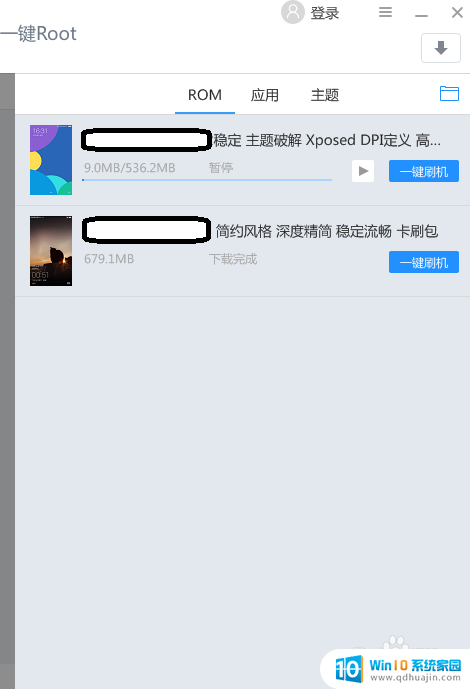
4.第四步,把手机跟电脑连接。并打开USB调试模式,选用PC助手(hisuite)模式连接。
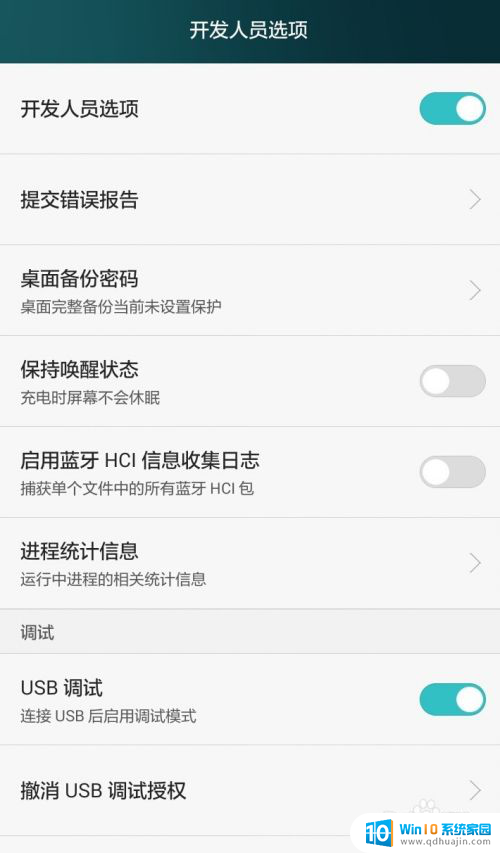
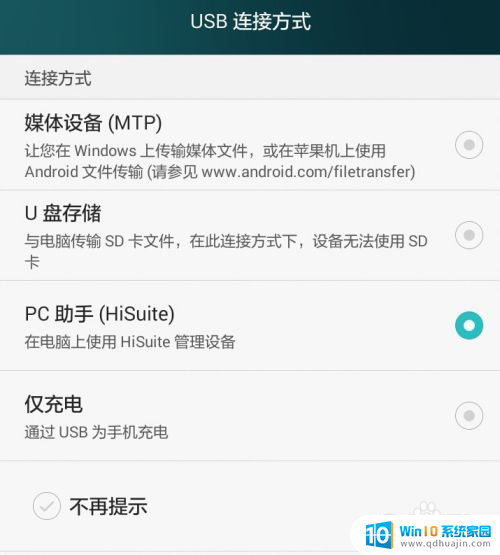
5.第五步,申请手机解锁码并用Adb命令解锁手机和在手机上安装刷机工具驱动程序软件。
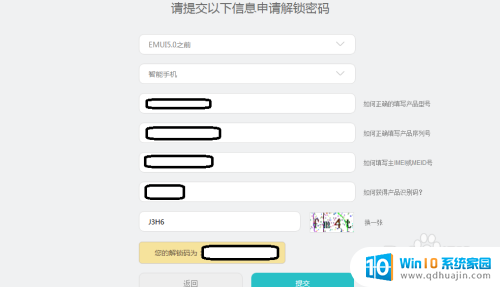
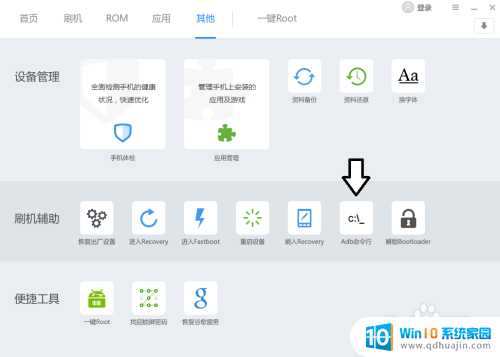

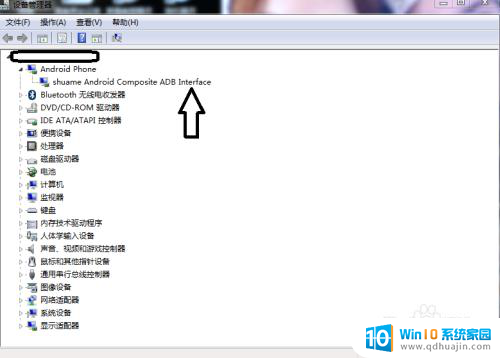
6.第六步,一键刷机,把需要备份的文件备份下来,等到刷机升级完成后,再还原备份文件。
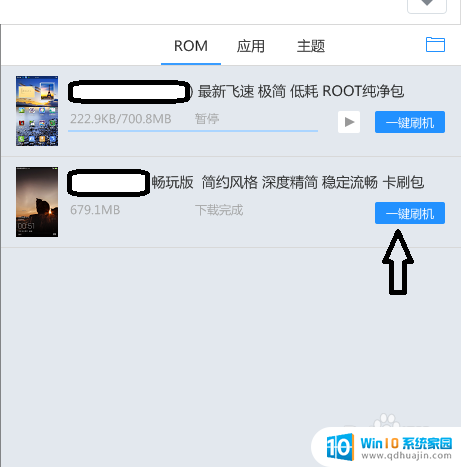
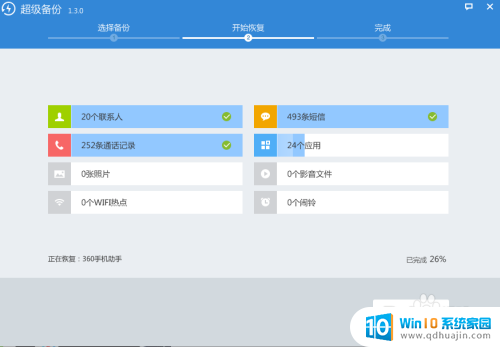
以上是如何更新安卓系统的全部内容,如果您遇到了问题,可以按照小编的方法来操作,希望这篇文章能为您提供帮助。





